- 1. rész: Alapértelmezett módszer az Apple ID-ből való kijelentkezéshez iPhone-on
- 2. rész: Hogyan lehet kijelentkezni az Apple ID azonosítóból az iCloudból jelszó nélkül
- 3. rész: Hogyan lehet kijelentkezni az Apple ID-ből jelszó nélkül ellenőrzés útján
- 4. rész: Hatékony módszer az Apple ID-ből jelszó nélküli kijelentkezéshez
- 5. rész: Gyakran feltett kérdések az Apple ID bejelentkezéséről iPhone-ról
Oldja fel az Apple ID azonosítóját, távolítsa el a képernyőn megjelenő jelszót, kerülje meg az áttekintési időt.
- Nyissa fel az Apple ID-t
- Az iCloud aktiválási zár megkerülése
- Doulci iCloud feloldó eszköz
- Factory Az iPhone feloldása
- Az iPhone jelszó megkerülése
- Állítsa vissza az iPhone jelszavát
- Nyissa fel az Apple ID-t
- Oldja fel az iPhone 8 / 8Plus zárolását
- iCloud zár eltávolítása
- iCloud Unlock Deluxe
- iPhone Lock Screen
- Oldja fel az iPad zárolását
- Oldja fel az iPhone SE alkalmazást
- Oldja fel a Tmobile iPhone alkalmazást
- Távolítsa el az Apple ID jelszavát
4 hatékony módszer az Apple ID-ből való kijelentkezésre iPhone/iPad készüléken
 Frissítve: Lisa Ou / 20. jan. 2021. 16:30
Frissítve: Lisa Ou / 20. jan. 2021. 16:30Hogyan lehet teljesen kilépni az Apple ID-jéből iPhone-ján a különböző esetekhez, különösen akkor, ha a jelszó nem érhető el? Az Apple ID fontos azonosító az iTunes-on történő vásárlásokhoz, a szolgáltatások használatához vagy az alkalmazások letöltéséhez. Ez az oka annak, hogy vannak korlátozások az Apple ID-ből való kijelentkezéshez, nemhogy jelszó nélküli módszerekhez. Függetlenül attól, hogy rendelkezik-e jelszóval az Apple ID-hez, vagy ki kell kényszerítenie a bejelentkezést az Apple ID-ből, itt van 4 hatékony módszer, amelyet tudnia kell.
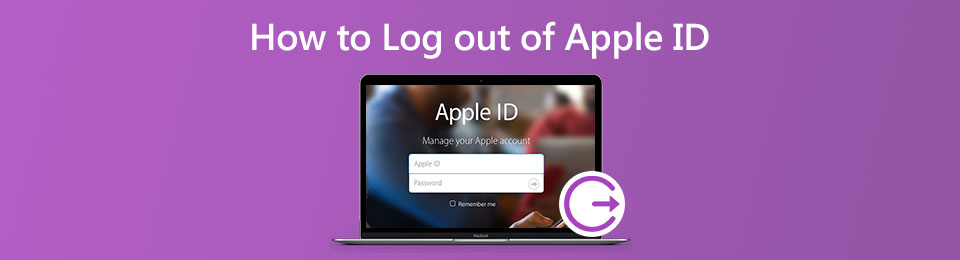

Útmutató
- 1. rész: Alapértelmezett módszer az Apple ID-ből való kijelentkezéshez iPhone-on
- 2. rész: Hogyan lehet kijelentkezni az Apple ID azonosítóból az iCloudból jelszó nélkül
- 3. rész: Hogyan lehet kijelentkezni az Apple ID-ből jelszó nélkül ellenőrzés útján
- 4. rész: Hatékony módszer az Apple ID-ből jelszó nélküli kijelentkezéshez
- 5. rész: Gyakran feltett kérdések az Apple ID bejelentkezéséről iPhone-ról
1. Az Apple ID-ból való kijelentkezés alapértelmezett módja iPhone-on
Mivel az Apple ID társul az App Store-hoz, az iMessage-hez és a FaceTime-hez, amikor kijelentkezik az Apple ID-jéről iPhone-ján, a fenti alkalmazásokhoz kapcsolódó összes dokumentum és adat is eltávolításra kerül az iPhone-ból. Ha rendelkezik az Apple ID jelszavával, kövesse az Apple ID azonosítóból történő kijelentkezés lépéseit az iPhone 12 / XR / XS / X készüléken.
1 lépésKattintson az beállítások alkalmazás az iPhone-on. Válassza ki és kattintson a nevére Apple ID-ként a felső menüben, amely lehetővé teszi a kapcsolódó beállítások kezelését iPhone-ján.
2 lépésGörgessen le a menü aljára, és koppintson a ikonra Kijelentkezés gomb. Ezután megadhatja Apple ID jelszavát, és koppintson a gombra Kikapcsolása lehetőség az iPhone azonosítóból való kijelentkezéshez.
3 lépésEzt követően bekapcsolhatja azokat az adatokat, amelyek másolatát meg szeretné tartani az iPhone készülékén. Ezután érintse meg a Kijelentkezés gombot annak megerősítéséhez, hogy ki akar jelentkezni az iCloudból.
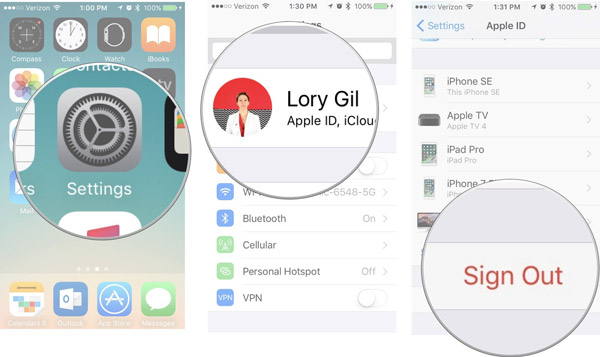
A FoneLab segít az iPhone képernyőjének feloldásában, eltávolítja az Apple ID-t vagy annak jelszavát, eltávolítja a képernyő idejét vagy korlátozási jelszavát másodpercben.
- Segít az iPhone képernyő feloldásában.
- Eltávolítja az Apple ID-t vagy annak jelszavát.
- Távolítsa el a képernyő idejét vagy a korlátozási jelszót másodpercben.
2. Hogyan lehet kijelentkezni az Apple ID azonosítóból az iCloudból jelszó nélkül
Ha ki kell jelentkeznie egy régi Apple ID-ből iPhone-járól, akkor lépjen az iCloud-fiókba, hogy kényszerítse az összes eszköz fiókjának kijelentkezését. Lehetővé teszi, hogy jelszó nélkül kijelentkezzen a régi Apple ID-ből, és újra váltson az iCloud-fiókról.
1 lépésMenj a beállítások alkalmazást az iPhone-on, görgessen lefelé, és koppintson a ikonra iCloud választási lehetőség. Amikor a rendszer kéri a jelszó megadását, írjon be egy véletlenszerű számot, majd érintse meg a ikont csinált gombot a jobb felső sarokban.
2 lépésHa van egy üzenet a helytelen jelszóról, figyelmen kívül hagyhatja az üzenetet, és megérintheti a ikont OK gomb. Ezután érintse meg a Mégsem gombra kattintva visszatérhet az iCloud ablakához a leírás eltávolításához.
3 lépésMiután visszatér a iCloud lehetőség a beállítások alkalmazással törölheti a Leírás választási lehetőség. Ezután rákattinthat a csinált gombot a folyamat megerősítéséhez.
4 lépésEzután a Find My iPhone opció automatikusan bezárul. Csúsztathatja a képernyő aljára, és kattintson a gombra Fiók törlése választási lehetőség. Kijelenti az iCloud azonosítót az iPhone készülékről.
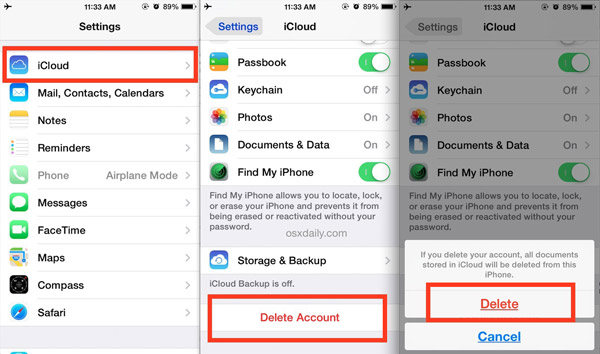
3. Hogyan lehet kijelentkezni az Apple ID-ből jelszó nélkül ellenőrzés útján
Ha ki kell jelentkeznie egy elfelejtett Apple ID-ből, az eredeti e-mail címen megkapja az új jelszó ellenőrző e-mailt. Győződjön meg róla, hogy emlékszik az eredeti e-mailre, biztonsági kérdésre vagy más kapcsolódó információkra, hogy visszakaphassa az Apple ID jelszavát.
1 lépésUgrás https://appleid.apple.com az Apple ID-fiókba való bejelentkezéshez. Ezt követően kiválaszthatja a Jelszó visszaállítása választási lehetőség. Válaszd ki a Elfelejtett Apple ID linket, ha elfelejtette Apple ID-jét.
2 lépésMiután megadta az Apple ID-t, 3 módszerrel állíthatja vissza a jelszavát, például válaszolhat a biztonsági kérdésre, használhatja az e-mail-ellenőrzést vagy a kétlépcsős azonosítás.
3 lépésHa nem tud kijelentkezni az Apple ID-ellenőrzésből, segítséget kérhet az Apple ügyfélszolgálatától a megfelelő vásárlási igazoláshoz, például a számlához, nyugtához, dobozhoz, jótállási jegyhez stb. Ezután kijelentkezhet iPhone.
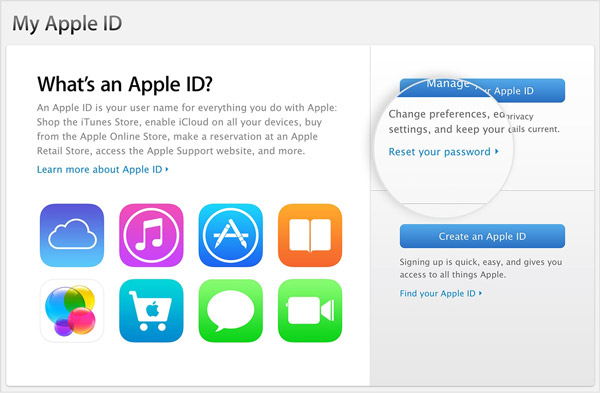
4. Hatékony módszer az Apple ID azonosítóból való kijelentkezéshez jelszó nélkül
FoneLab iOS feloldó hatékony módszer az Apple ID azonosítóból való kijelentkezéshez iPhone-on minden korlátozás nélkül, különösen akkor, ha az iPhone-t helyreállítják. Ez lehetővé teszi azt is, hogy törölje az Apple eszközök jelszavát, és megkerülje a képernyőidő korlátozási jelszavát adatok elvesztése nélkül.
- Jelszó és egyéb korlátozás nélkül távolítsa el és jelentkezzen ki az Apple ID-ből.
- Kinyitja a képernyő jelszavát 4-jegyű, 6-jegyű, Touch ID és Face ID-ből.
- Törölje az Apple eszközök jelszavát, és lépjen be a lezárt iOS eszközökbe.
- Kompatibilis az iPhone 15/15 Plus/15 Pro/15 Pro Max, iPhone 14/14 Pro/14 Pro Max, iPhone 13/12 Pro/12 mini, iPad 2019 és korábbi verziókkal.
1 lépésTöltse le és telepítse az Apple ID eltávolítót, elindíthatja a programot a számítógépén. Válaszd a Távolítsa el az Apple ID-t opciót, és csatlakoztassa az iPhone készüléket a számítógéphez az eredeti USB-kábel segítségével.

2 lépésVissza iPhone-jához, és érintse meg a ikont Bízzon lehetőséget az iPhone-on a képernyő jelszavának megadásához. Előre is rendelkeznie kell egy biztonsági másolattal az iPhone összes beállításáról és tartalmáról.

3 lépésKattintson az Rajt gombra kattintva teljesen kijelentkezhet az Apple ID-ből az iPhone-on. Ha a Find My iPhone opció már engedélyezve van az iPhone készülékén, ellenőrizze a Reset All Settings hogy előzőleg eltávolítson minden beállítást.

Megjegyzés: Amikor kijelentkezik az Apple ID-jéből iPhone-ján, az összes tartalom és beállítás is törlődik. Megkérdezi a képernyőzár jelszavát, hogy csatlakoztassa az iPhone készüléket a számítógéphez.
5. Gyakran feltett kérdések az Apple ID bejelentkezéséről iPhone-ról
Mi fog történni, ha kijelentkezem az Apple ID-ből?
Az Apple ID azonosítóból való kijelentkezés iPhone-on nem törli az eszközön eredetileg tárolt adatokat. Csak az iCloudból származó példányokat szándékozik törölni. Sőt, az iCloud megkérdezi, hogy törölnie kell-e a helyi példányokat. Biztonságosnak kell lennie az Apple ID eltávolításáról.
Hogyan tudom megtudni, hogy milyen eszközök vannak az Apple ID-n?
Az Apple ID-fiók oldalának Eszközök szakaszában láthatja azokat az eszközöket, amelyekbe jelenleg bejelentkezett az Apple ID-jével. Jelentkezzen be az Apple ID-fiók oldalára, majd görgessen le az Eszközök listáig. Kattintson a Részletek megtekintése lehetőségre, és válaszolhat a biztonsági kérdésekre.
Mit jelent a kijelentkezés a korlátozások miatt?
Ha olyan üzenet jelenik meg, hogy a Kijelentkezés a korlátozások miatt nem érhető el, akkor nem tud kijelentkezni az Apple ID-ből az iPhone-on bekapcsolt képernyőidő-korlátozások és -korlátok, illetve a családmegosztás-szervező eszközén keresztül engedélyezett képernyőidő-korlátok miatt.
Következtetés
Ha ki kell jelentkeznie az Apple ID-jéről iPhone-ján, a cikkben többet megtudhat a 4 legjobb módszerről. Kijelentkezhet közvetlenül az Apple ID-ből egy jelszóval, vagy lekérheti a jelszót a fiókból való kijelentkezéshez. De ha teljesen ki kell jelentkeznie az Apple ID-ből jelszó nélkül, akkor a FoneLab iOS Unlocker-nek kell lennie a végső megoldásnak, amelyet figyelembe vehet.
A FoneLab segít az iPhone képernyőjének feloldásában, eltávolítja az Apple ID-t vagy annak jelszavát, eltávolítja a képernyő idejét vagy korlátozási jelszavát másodpercben.
- Segít az iPhone képernyő feloldásában.
- Eltávolítja az Apple ID-t vagy annak jelszavát.
- Távolítsa el a képernyő idejét vagy a korlátozási jelszót másodpercben.
